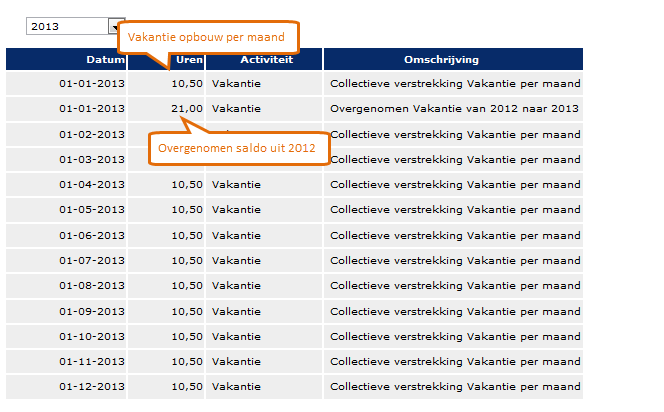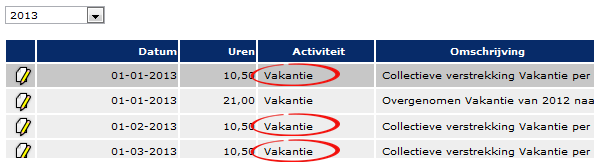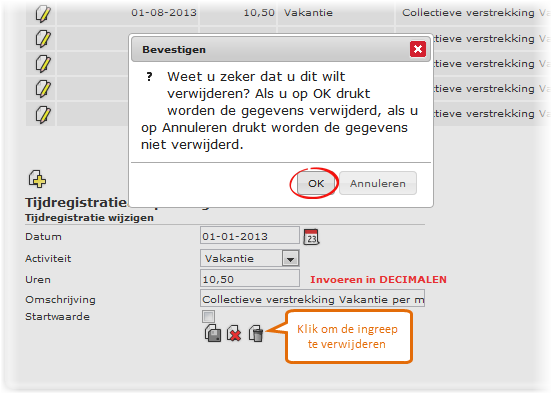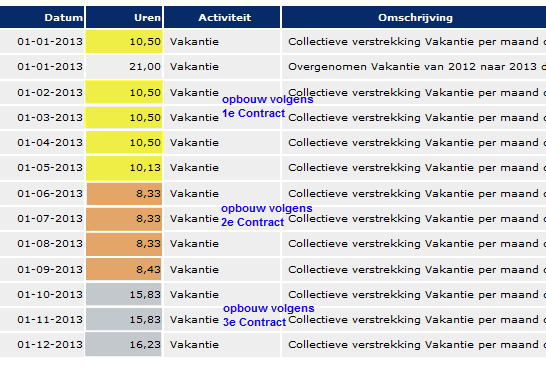Dit artikel is een praktijkvoorbeeld van het wijzigen van contracten en de gevolgen voor de toekenning van verlofuren.
In dit praktijkvoorbeeld leggen we uit wat de gevolgen zijn van een contract(uren) wijziging voor de opbouw verlofuren en welke acties je moet ondernemen om een contractwijziging correct door te voeren.
In de software is het mogelijk om de verlof uren (vakantie/ATV) automatisch uit te laten rekenen. Uitgangspunt is de informatie opgeslagen op de pagina Dienstverband → Contracten en in het bijzonder de invoervelden Begin- en einddatum contract, CAO en Contracturen per week.
Binnen de instellingen van de CAO leggen we vast uit hoeveel uren een fulltime dienstverband bestaat en hoeveel Vakantie en ATV-uren hier bij hoort. Vervolgens rekent de software voor je uit wat de FTE-factor is betreft de ingevoerde CAO/contracturen combinatie. Op basis van deze FTE-factor rekent de software het aantal verlofuren uit voor de medewerker.
Het verstrekken van verlof geschiedt volgens de contract startdatum tot het einde van het kalenderjaar, tenzij er een contract einde datum of uitdienstdatum is vastgelegd. In dat geval rekent het systeem tot deze uitdienst datum de verlofuren uit.
Let op: vul je op deze pagina afwijkende uren in binnen de velden Vakantieuren per jaar en ATV-uren per jaar dan worden deze waarden gebruikt en niet berekend a.d.h.v. CAO en contracturen.
Beginsituatie – verlofverstrekking #
In dit voorbeeld gaan we uit van een horecamedewerker met wie een parttime dienstverband aangegaan is voor 25,2 uren per week. Voor de CAO is “Horeca KHN” ingesteld. Deze medewerker heeft in 2012 geen vakantieuren opgenomen en dat betekent dat de resterende uren overgenomen worden naar 2013.
Op de pagina Uren → Registratie → Ingrepen kun je de details over de verstrekkingen teruglezen:
Hier zie je het overgenomen vakantiesaldo 2012 à 21,00 uren en de maandelijkse opbouw à 10,50 uren per maand. Zolang het contract van deze medewerker niet wijzigt, blijft deze opbouw correct tot het einde van het kalenderjaar.
De contractwijziging #
In het geval van onze voorbeeldmedewerker, komt er wel verandering in het aantal contracturen. De medewerker spreekt met de werkgever af dat hij per juni 2013 gedurende vier maanden 20 uren per week werkt en na deze vier maanden een fulltime dienstverband aangaat voor de volledige 38 uren per week.
In de software leg je dit op de pagina Dienstverband → Contracten als volgt vast:
Je ziet hier dat er twee nieuwe contracten zijn aangemaakt conform de eerdergenoemde afspraken.
Herberekening van de verlofuren #
Nadat de nieuwe contracten zijn toegevoegd, bestaat de volgende stap uit het herberekenen en opnieuw verstrekken van de verlofuren (aangezien de bestaande verstrekking (opbouw) niet meer aansluit bij de nieuwe contracturen).
Op de pagina ORGANISATIE → Uren → Collectief → Collectief verstrekken worden de verlofuren per medewerker en kalenderjaar verstrekt. Deze pagina toont alleen de medewerkers voor wie er nog geen verlof verstrekt is en aangezien onze voorbeeldmedewerker al een keer verlofuren heeft toegekend gekregen in 2013, staat hij niet in de lijst. Je zult in dat geval eerst de bestaande ingrepen moeten verwijderen alvorens opnieuw verlof te verstrekken.
#
Verwijderen bestaande ingrepen (opbouw) #
Om de bestaande opbouw te verwijderen navigeren we naar de pagina PERSOON → Uren → Registratie → Ingrepen. Kies het kalenderjaar en verwijder alle ingrepen betreffende de activiteit Vakantie en met de omschrijving “Collectieve verstrekking Vakantie…”.
- Selecteer de ingreep
- Klik op de prullenbak om te verwijderen
- Kies OK in de pop-up om definitief te verwijderen
Herhaal deze stappen totdat alle Vakantie ingrepen verwijderd zijn.
Let op: het kan voorkomen dat er naast de collectieve verstrekkingen ook handmatige correcties op Vakantieuren hebben plaatsgevonden. Deze correcties zullen OOK verwijderd moeten worden. Noteer deze ingrepen om ze later weer in te voeren.
Verstrekken verlofuren #
Wanneer je nu terug navigeert naar de pagina ORGANISATIE → Uren → Collectief → Collectief verstrekken dan vind je onze voorbeeldmedewerker weer terug. Als de medewerker er niet tussen staat, dan zijn niet alle ingrepen correct verwijderd, zie de opmerking onderaan vorige paragraaf.
- Kies het betreffende kalenderjaar
- Kies het type verlof (vakantie of ATV)
- Zet de verdeelsleutel op per maand
- Vink aan/af de medewerker(s)
- Druk op de knop Collectief verstrekken
Controle en eventuele aanpassingen #
Om te controleren of de opbouw correct verdeeld is, kun je terug naar de pagina Ingrepen. Hier kun je ook weer de handmatige ingrepen toevoegen die je hebt moeten verwijderen 2 stappen terug. Voor onze voorbeeldmedewerker is de opbouw volgens de verschillende contracten makkelijk terug te zien: